- Windows Steps Recorder è un'utility che registra un'azione, passo dopo passo, per poi produrre una guida facile da condividere e da seguire.
- Windows Steps Recorder è lo strumento perfetto per aiutare chi ha bisogno di aiuto, soprattutto se ha difficoltà tecnologiche.
- Scopri cos'è Steps Recorder e come puoi usarlo per risolvere i problemi informatici di qualcun altro.
- Amo i piccoli utilità di sistema che rendono la vita più facile.

Qualcuno della tua famiglia ti ha mai chiamato per chiederti aiuto su ciò che sta facendo al computer? Sto parlando di cose che per te sono fondamentali, ovviamente. Cose che non puoi immaginare che qualcun altro non sappia fare. Cose che non sai nemmeno come spiegare.
Sono sicuro che sai di cosa sto parlando.
Di solito affronto questo tipo di situazione utilizzando una sorta di strumento per la condivisione remota dello schermo, che sia Team Viewer, Skype, Zoom o qualsiasi altra cosa che mi aiuti a vedere i contenuti del monitor dell'altra persona. Ma se l'altra persona non ha installato nessuna di queste applicazioni, se non sa come scaricare e installare un programma, se... beh, hai capito il punto.
Ci sono molti scenari in cui uno strumento come Steps Recorder può aiutare. Questa piccola utility di sistema registra tutti i passaggi che fai per eseguire un'azione e li salva in un unico file HTML.
Tutto ciò che devi fare è inviare il file a qualcuno e questi potrà replicare facilmente i tuoi passaggi, semplicemente seguendo le immagini e il testo descrittivo. Se ciò non bastasse, puoi anche aggiungere commenti ed evidenziare una determinata parte dello schermo durante un determinato passaggio.
Che cos'è il Registratore di Passi?
Windows Steps Recorder è una piccola utility inclusa in Windows che ti permette di registrare le azioni eseguite dall'utente e di convertirle in semplici tutorial che possono essere condivisi con qualcun altro.
Come registrare un'azione con Steps Recorder
1. Aprire il sito Menu iniziale e digitare Registratore di passi. Premi invio per avviarlo.

2. Prima di fare qualsiasi cosa, fai un respiro profondo e pensa ai passi che dovrai compiere. Questo strumento registra tutto, compresi i tuoi errori.
3. Premi il tasto Record iniziale e inizia. L'aspetto del pulsante cambierà per farti capire che sta registrando.

4. In qualsiasi momento puoi premere il tasto Aggiungi un commento per evidenziare un'area dello schermo e aggiungere un commento utile.
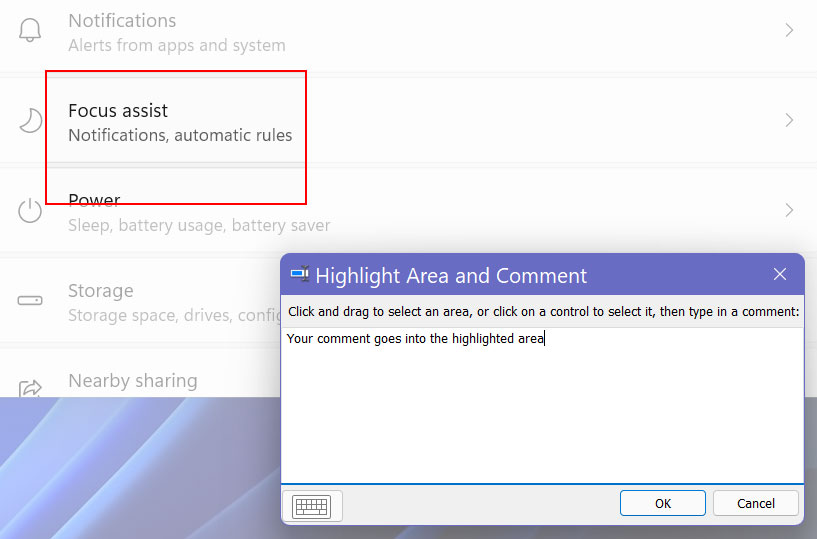
5. Quando vuoi fare una pausa, ma continuare in seguito, premi il tasto Pausa Registrazione pulsante. Se hai finito, premi il pulsante Stop Record per terminare la registrazione.
6. Ora dovrai salvare la registrazione. Se non lo fai, riceverai un messaggio di avvertimento.

7. Puoi impostare il file di registrazione in anticipo accedendo alla sezione Impostazioni il menu, nascosto sotto la voce punto interrogativo sul lato destro della finestra dell'applicazione.
Nota che puoi anche aumentare il numero di passi massimi che verranno registrati.
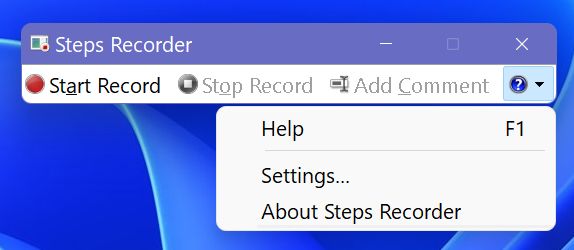
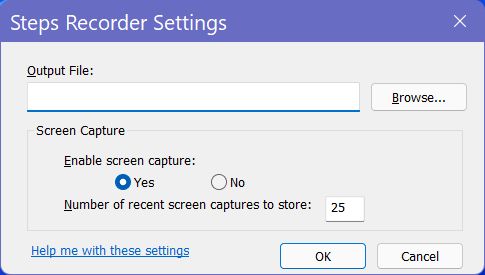
Ecco un'anteprima dell'aspetto del file di ricodifica. Si tratta di un file MHT, ovvero di un file HTML che include tutte le immagini. Può essere aperto da qualsiasi browser moderno, non preoccuparti.
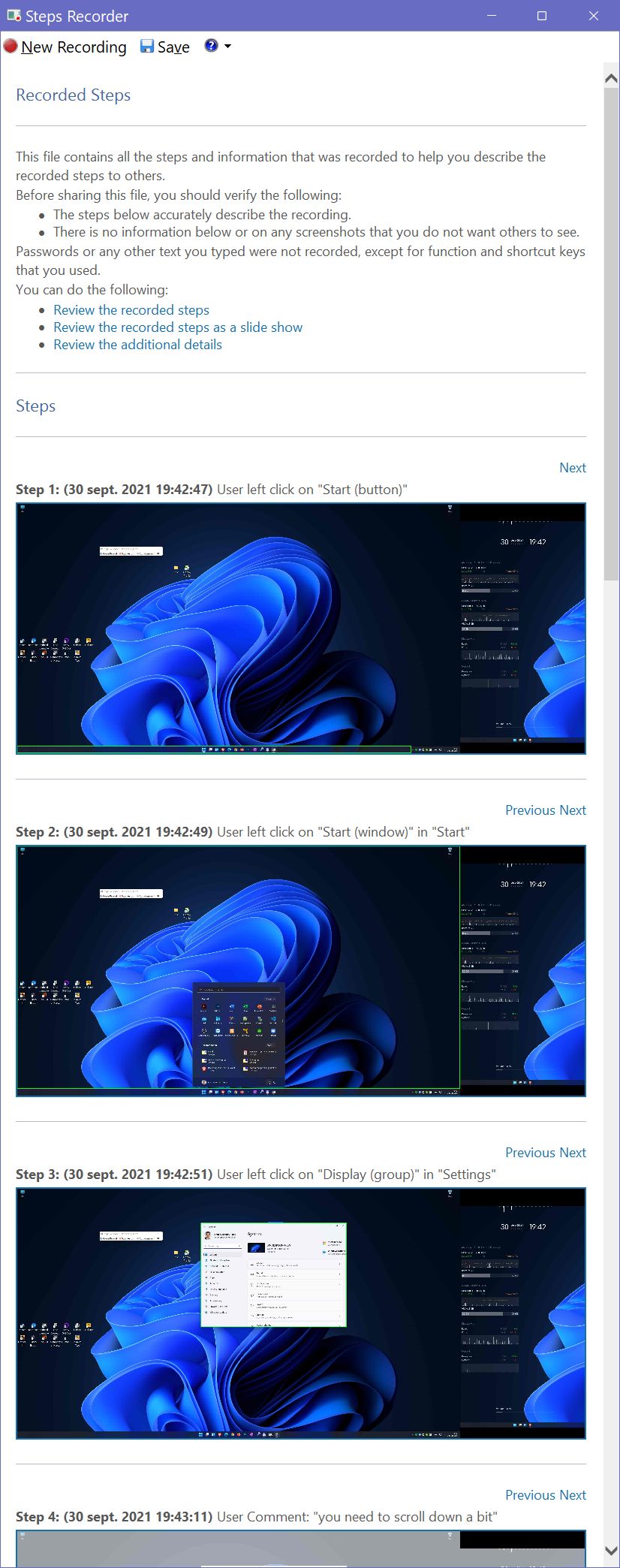
Cosa manca?
- Un'opzione per catturare solo un monitor.
- Opzione per rimuovere i passi indesiderati.
- Impostazioni regionali per selezionare un'altra lingua (magari il tuo familiare non parla bene l'inglese).
- Possibilità di salvare in altri formati (JPG, PDF, Word).
Tutto qui. Piuttosto semplice, vero? Ora puoi aiutare tuo zio o tua nonna senza dover passare ore e ore al telefono a chiederti cosa stiano facendo.
Conosci qualche altra piccola utility utile? Sto usando anche il programma Strumento Snipping quasi quotidianamente, quindi mi piacerebbe sapere quali applicazioni utilizzano gli altri. Sono sempre alla ricerca di cose che possano semplificarmi la vita.







